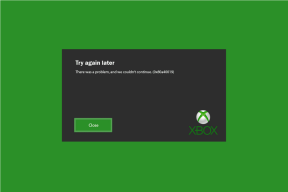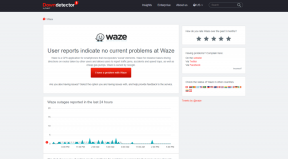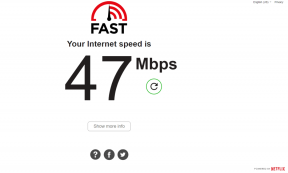La struttura del disco è danneggiata e illeggibile [RISOLTO]
Varie / / November 28, 2021
Se riscontri questo messaggio di errore "La struttura del disco è danneggiata e illeggibile", significa che il tuo disco rigido o HDD esterno, pen drive o chiavetta USB, scheda SD o qualche altro dispositivo di archiviazione è collegato al PC è corrotti. Significa che il disco rigido è diventato inaccessibile perché la sua struttura è illeggibile. Quindi, senza perdere tempo, vediamo come risolvere effettivamente la struttura del disco è danneggiata e illeggibile con i passaggi di risoluzione dei problemi elencati di seguito.

Contenuti
- La struttura del disco è danneggiata e illeggibile [RISOLTO]
- Metodo 1: eseguire CHKDSK
- Metodo 2: disinstallare e reinstallare l'unità disco
- Metodo 3: eseguire la diagnostica del disco
- Metodo 4: disabilitare il messaggio di errore
La struttura del disco è danneggiata e illeggibile [RISOLTO]
Prima di seguire il metodo elencato di seguito, dovresti provare a scollegare l'HDD, quindi riavviare il PC e ricollegare l'HDD. Assicurati che creare un punto di ripristino nel caso qualcosa vada storto.
Metodo 1: eseguire CHKDSK
1. Ricerca Prompt dei comandi, fai clic con il pulsante destro del mouse e seleziona Eseguire come amministratore.

2. Digita il seguente comando in cmd e premi Invio:
chkdsk C: /f /r /x

Nota: Assicurati di utilizzare la lettera di unità in cui Windows è attualmente installato. Anche nel comando precedente C: è l'unità su cui vogliamo controllare il disco, /f sta per un flag che chkdsk il permesso di correggere eventuali errori associati con l'unità, /r consente a chkdsk di cercare i settori danneggiati ed eseguire il ripristino e /x indica al disco di controllo di smontare l'unità prima di iniziare il processi.
3. Riavvia il PC per salvare le modifiche.
Nella maggior parte dei casi, l'esecuzione di Check Disk sembra Correggi l'errore La struttura del disco è danneggiata e illeggibile ma se sei ancora bloccato su questo errore, continua con il metodo successivo.
Metodo 2: disinstallare e reinstallare l'unità disco
Nota:Non provare a utilizzare questo metodo sul disco di sistema, ad esempio se l'unità C: (dove è generalmente installato Windows) restituisce l'errore "La struttura del disco è danneggiata e illeggibile", quindi non eseguire i passaggi elencati di seguito su di essa, saltare questo metodo del tutto.
1. Premi il tasto Windows + R quindi digita devmgmt.msc e premi Ok per aprire Gestione dispositivi.
![devmgmt.msc gestore dispositivi | La struttura del disco è danneggiata e illeggibile [RISOLTO]](/f/1f97131b8a33f971de8534d35db5ed7f.png)
2. Espandere Unità disco quindi fare clic con il pulsante destro del mouse sull'unità, che sta dando l'errore e selezionare Disinstalla.

3. Clic Sì/Continua continuare.
4. Dal menu, clicca su Azione, quindi fare clic su Scansione per modifiche hardware.

5. Attendi che Windows rilevi nuovamente l'HDD e installi i suoi driver.
6. Riavvia il PC per salvare le modifiche e questo dovrebbe Fix La struttura del disco è danneggiata e errore illeggibile.
Metodo 3: eseguire la diagnostica del disco
Se non riesci ancora a correggere l'errore La struttura del disco è danneggiata e illeggibile, è probabile che il tuo disco rigido non funzioni. In questo caso, è necessario sostituire l'HDD o SSD precedente con uno nuovo e installare nuovamente Windows. Ma prima di arrivare a qualsiasi conclusione, è necessario eseguire uno strumento di diagnostica per verificare se è davvero necessario sostituire o meno l'Hard Disk.

Per eseguire Diagnostica, riavvia il PC e all'avvio del computer (prima della schermata di avvio), premi il tasto F12. Quando viene visualizzato il menu Boot, evidenziare l'opzione Boot to Utility Partition o l'opzione Diagnostics premere invio per avviare la diagnostica. Questo controllerà automaticamente tutto l'hardware del tuo sistema e segnalerà se viene rilevato un problema.
Metodo 4: disabilitare il messaggio di errore
1. Premi il tasto Windows + R quindi digita gpedit.msc e premi Invio.

2. Passare al seguente percorso all'interno dell'Editor criteri di gruppo:
Configurazione computer\Modelli amministrativi\Sistema\Risoluzione problemi e diagnostica\Diagnostica disco\
3. Assicurati di aver evidenziato Diagnostica del disco nel riquadro sinistro della finestra e quindi fare doppio clic su "Diagnostica disco: configura il livello di esecuzione" nel riquadro della finestra di destra.
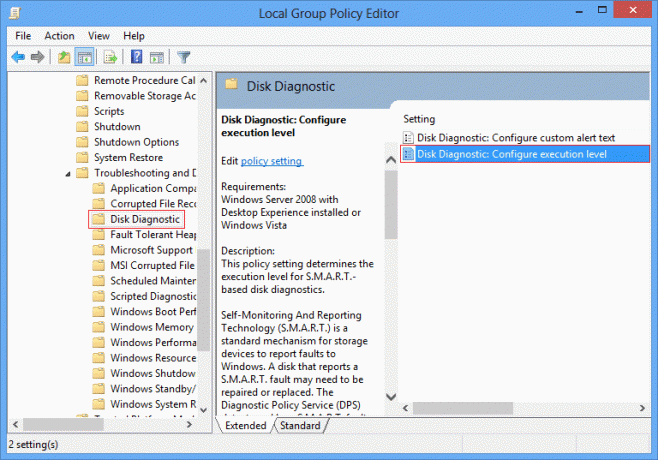
4. Segno di spunta Disabilitato e quindi fare clic su Applica seguito da OK.
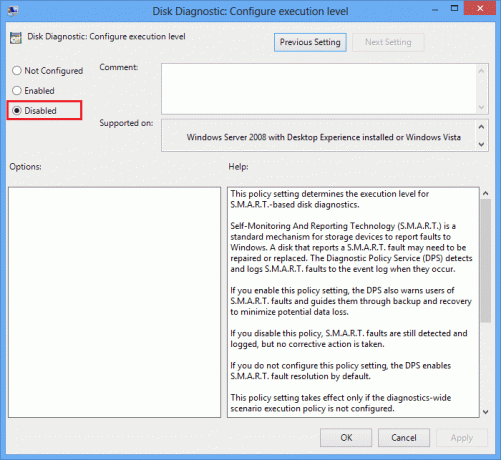
5. Riavvia il PC per salvare le modifiche.
Consigliato:
- Risolto il problema con le app di posta, calendario e persone che non funzionano
- Come disabilitare gli angoli appiccicosi in Windows 10
- Come riparare la scheda di rete mancante in Windows 10
- Fix MSVCP100.dll manca o non è stato trovato un errore
Questo è tutto con successo Correggi la struttura del disco è danneggiata e illeggibile ma se hai ancora domande su questo post, sentiti libero di farle nella sezione dei commenti.
![La struttura del disco è danneggiata e illeggibile [RISOLTO]](/uploads/acceptor/source/69/a2e9bb1969514e868d156e4f6e558a8d__1_.png)